Введение в KineMaster
KineMaster — это мощное мобильное приложение для редактирования видео, доступное как на платформах iOS, так и Android, предназначенное для пользователей от начинающих до продвинутых создателей. С интуитивно понятным интерфейсом KineMaster позволяет пользователям создавать профессиональные видеоролики прямо с их смартфонов или планшетов.
Приложение предлагает обширный набор инструментов для редактирования, включая резку, объединение и наложение видео, а также продвинутые опции, такие как хромакей (зелёный экран), контроль скорости и редактирование аудио. Пользователи могут выбирать из тысяч настраиваемых шаблонов видео, предназначенных для различных социальных сетей, что делает создание интересного контента быстрым и лёгким.
KineMaster также предлагает обширный магазин активов, наполненный лицензионной музыкой, звуковыми эффектами, стикерами и переходами, что облегчает творческий процесс без опасений по поводу авторских прав. Хотя приложение бесплатное, премиальная подписка удаляет водяные знаки и предоставляет доступ к дополнительным функциям и активам.
В целом, KineMaster выделяется как универсальное решение для всех, кто хочет повысить качество своего видеоредактирования на мобильных устройствах.
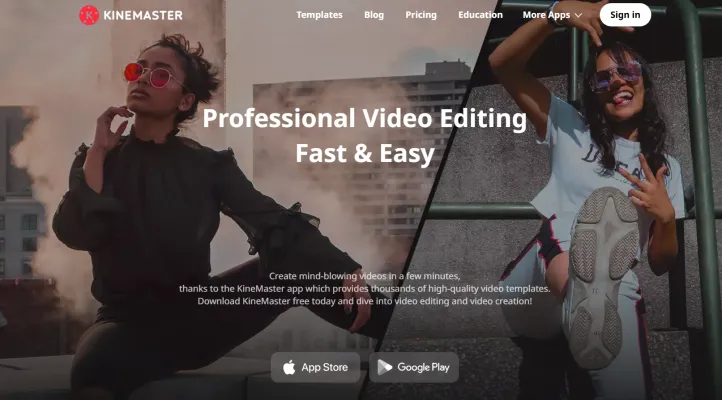
Сфера применения KineMaster
KineMaster — это универсальное мобильное приложение для редактирования видео, предназначенное для широкого круга пользователей, от начинающих до профессиональных создателей. Вот некоторые основные сценарии использования KineMaster:
- Создание контента для социальных сетей: KineMaster идеально подходит для создателей, которые производят короткие видео для платформ, таких как TikTok, Instagram и YouTube. Пользовательский интерфейс позволяет быстро редактировать видео, добавлять музыку и включать текст и эффекты, что делает его идеальным для создания увлекательного контента для социальных сетей.
- Образовательные видео: Преподаватели и тренеры могут использовать KineMaster для создания информативных видео для онлайн-курсов или учебных материалов. Функции приложения, такие как запись голосовых комментариев, наложение текста и возможность включения нескольких медиа-слоёв, помогают создавать всесторонние образовательные материалы, которые могут улучшить образовательный процесс.
- Промо-видео для бизнеса: Малые предприятия могут использовать KineMaster для создания промо-видео, демонстрирующих их продукты или услуги. Приложение предоставляет инструменты для добавления элементов бренда, переходов и профессионального аудиоредактирования, что позволяет предприятиям создавать захватывающие маркетинговые материалы без необходимости в значительных ресурсах для производства видео.
- Влоги и личные видео: KineMaster — отличный инструмент для влоггеров, которые хотят документировать свою повседневную жизнь или путешествия. Пользователи могут легко редактировать видео, добавлять фоновую музыку и применять фильтры для создания визуально привлекательных влогов, которые резонируют с их аудиторией.
- Выделки из событий: Пользователи могут создавать обзорные ролики для событий, таких как свадьбы, дни рождения или корпоративные мероприятия. Функция временной шкалы KineMaster позволяет эффективно удалять и переставлять клипы, что обеспечивает возможность собрать запоминающиеся моменты в завершённый продукт.
Гибкость и разнообразие функций KineMaster делают его предпочтительным выбором для различных потребностей в редактировании видео на разных платформах и для разных аудиторий.
Как получить доступ к KineMaster
Получение доступа к KineMaster для редактирования видео на вашем мобильном устройстве очень просто. Следуйте этим шагам, чтобы начать:
Шаг 1: Скачайте приложение
- Пользователи iOS: Перейдите в App Store Apple и найдите "KineMaster". Нажмите "Получить", чтобы скачать и установить приложение.
- Пользователи Android: Перейдите в Google Play Store и найдите "KineMaster". Нажмите "Установить", чтобы скачать приложение на ваше устройство.
Шаг 2: Откройте KineMaster
После установки найдите значок KineMaster на главном экране или в списке приложений. Нажмите, чтобы запустить приложение.
Шаг 3: Создайте учётную запись (опционально)
Хотя вы можете использовать KineMaster без учётной записи, создание учётной записи позволяет сохранять проекты в облаке и доступ к ним с разных устройств. Нажмите на значок пользователя, чтобы зарегистрироваться или войти.
Шаг 4: Создайте новый проект
На главном интерфейсе нажмите кнопку "+" для создания нового проекта. Выберите нужное вам соотношение сторон на основе платформы, на которой вы планируете размещать видео (например, YouTube, Instagram).
Шаг 5: Импортируйте медиафайлы
Импортируйте видео, изображения или аудиофайлы, нажав кнопку медиа. Выберите файлы с вашего устройства или подключенных облачных сервисов.
Шаг 6: Редактируйте ваше видео
Используйте обширные инструменты редактирования KineMaster, включая обрезку, добавление текста, переходов и эффектов. Исследуйте функции приложения, чтобы улучшить ваше видео.
Шаг 7: Экспортируйте и поделитесь видео
Когда вы будете довольны своими изменениями, нажмите кнопку экспорта. Выберите разрешение, частоту кадров и другие настройки. Наконец, поделитесь видео напрямую в социальные сети или сохраните его на вашем устройстве.
Следуя этим шагам, вы сможете легко получить доступ и начать создавать впечатляющие видео с KineMaster!
Как использовать KineMaster: пошаговое руководство
KineMaster — это мощное мобильное приложение для редактирования видео, которое позволяет создавать впечатляющие видео прямо с вашего смартфона. Вот как начать:
Шаг 1: Скачайте и установите KineMaster
- Действие: Перейдите в App Store (iOS) или Google Play Store (Android) для скачивания KineMaster.
- Пояснение: Просто найдите "KineMaster" и нажмите "Установить", чтобы получить приложение на ваше устройство.
Шаг 2: Создайте новый проект
- Действие: Откройте KineMaster и нажмите на значок "+" для создания нового проекта.
- Пояснение: Выберите соотношение сторон, подходящее для вашего видео (например, 16:9 для YouTube, 1:1 для Instagram).
Шаг 3: Импортируйте видеоклипы
- Действие: Нажмите на медиабраузер, чтобы выбрать и импортировать видеоклипы с вашего устройства.
- Пояснение: Вы можете добавить несколько клипов на вашу временну́ю шкалу для плавного редактирования.
Шаг 4: Обрежьте и разбейте клипы
- Действие: Выберите клип на вашей временнóй шкале, затем используйте инструмент обрезки/разделения.
- Пояснение: Это позволяет вам удалять нежелательные части из вашего видео, обрезая с левой или правой стороны или разделяя его на месте курсора воспроизведения.
Шаг 5: Добавьте переходы
- Действие: Между клипами нажмите на значок перехода, чтобы добавить эффекты, такие как переходы или 3D переходы.
- Пояснение: Переходы улучшают плавность между клипами, делая ваше видео более профессиональным.
Шаг 6: Добавьте текстовые наложения
- Действие: Нажмите на инструмент текста, чтобы добавить заголовки или аннотации.
- Пояснение: Настройте шрифт, размер, цвет и анимацию, чтобы сделать ваш текст выделяющимся.
Шаг 7: Добавьте фоновую музыку
- Действие: Используйте аудиобраузер для импорта музыки или звуковых эффектов.
- Пояснение: Убедитесь, что аудио дополняет ваше видео; вы можете настроить уровни громкости для баланса.
Шаг 8: Экспортируйте ваше видео
- Действие: Нажмите на значок экспорта, чтобы сохранить ваш отредактированный видеоролик.
- Пояснение: Выберите желаемое разрешение и частоту кадров перед сохранением, и поделитесь видео напрямую в социальные сети.
Следуя этим шагам, вы сможете эффективно использовать KineMaster для создания высококачественных видео с лёгкостью.
Как создать учётную запись в KineMaster
Создание учётной записи в KineMaster — это простой процесс. Следуйте этим простым шагам, чтобы начать:
- Перейдите на веб-сайт KineMaster или скачайте приложение: Перейдите на веб-сайт KineMaster или скачайте приложение KineMaster из App Store Apple или Google Play Store.
- Нажмите на "Войти" или "Создать учётную запись": На домашней странице или интерфейсе приложения найдите кнопку "Войти". Если у вас ещё нет учётной записи, нажмите на ссылку "Создать учётную запись".
- Выберите метод входа: Вы можете зарегистрироваться с помощью своей учётной записи Apple или Google для удобства. Просто выберите подходящий вам вариант.
- Заполните необходимые данные: Если вы предпочитаете создать новую учётную запись вручную, заполните необходимые поля, такие как ваш адрес электронной почты, пароль и любую другую необходимую информацию.
- Примите условия и политику конфиденциальности: Прочитайте условия обслуживания и политику конфиденциальности KineMaster. Вы должны согласиться с этими условиями, чтобы продолжить.
- Подтвердите свою учётную запись: После отправки данных вы можете получить подтверждающее письмо. Нажмите на ссылку, предоставленную в письме, чтобы подтвердить свою учётную запись.
- Начните использовать KineMaster: После подтверждения учётной записи войдите и исследуйте функции KineMaster, чтобы начать редактирование ваших видео!
Следуя этим шагам, вы сможете легко создать свою учётную запись KineMaster и начать своё путешествие в редактировании видео.
Советы по эффективному использованию KineMaster
KineMaster — это мощное мобильное приложение для редактирования видео, которое предлагает множество функций как для начинающих, так и для опытных редакторов. Вот несколько советов, чтобы улучшить ваш опыт редактирования:
- Используйте предустановленные фильтры: Начните свой процесс редактирования, применяя предустановленные фильтры, чтобы быстро улучшить визуальную привлекательность вашего видео. Это экономит время и придаёт вашему видео профессиональный вид.
- Овладейте инструментом настройки: Возьмите под контроль вашу цветокоррекцию, используя инструмент настройки. Играйте с настройками, такими как яркость, насыщенность и контраст, чтобы достичь желаемого настроения для вашего видео.
- Используйте слои: KineMaster позволяет добавлять несколько слоёв видео, изображений и текста. Экспериментируйте с эффектами слоёв, чтобы создавать динамические визуальные эффекты и увлекательный контент.
- Используйте функцию хромакея: Если вы работаете с зелёным экраном, инструмент хромакея поможет вам плавно интегрировать ваши объекты в разные фоновые изображения.
- Экспортируйте в высоком качестве: Всегда экспортируйте своё финальное видео в максимальном разрешении. KineMaster поддерживает экспорт в 4K, что обеспечивает потрясающее качество видео на любой платформе.
Следуя этим советам, вы сможете максимально использовать потенциал KineMaster и легко создавать захватывающие видео!




